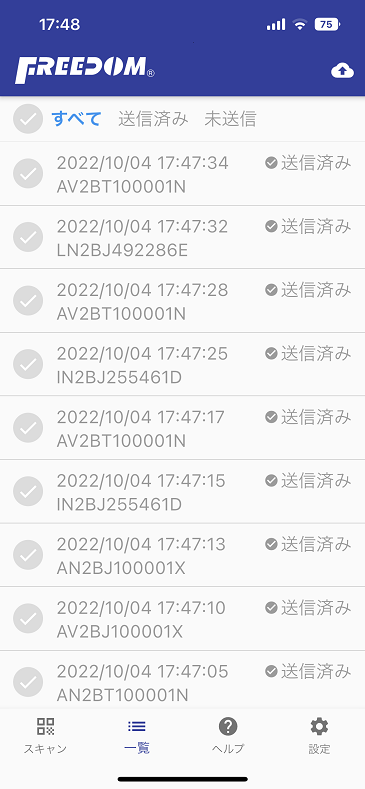セキュアバーコード®リーダ3rdアプリ利用方法
設定画面より「セキュアバーコード®リーダ3rd」アプリをタップしてご利用ください。
事務局からお送りした「SB利用コード」「パスワード」を入力してください。
※パスワードはSB利用コートと同じ値を入力してください。
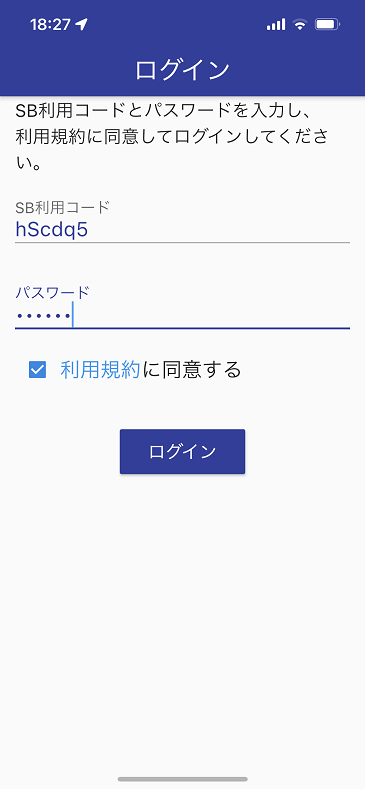
「SB利用コード等」をお忘れの場合は、事務局までお問い合わせください。
スマホの「設定」からアプリの「セキュアバーコード®リーダ3rd」を選択後タップしてください。

「カメラ」「モバイルデータ通信」利用を許可してください。
注意
「カメラ」利用の許可がないとQRコード等を読み込むことができませんのせご注意ください。
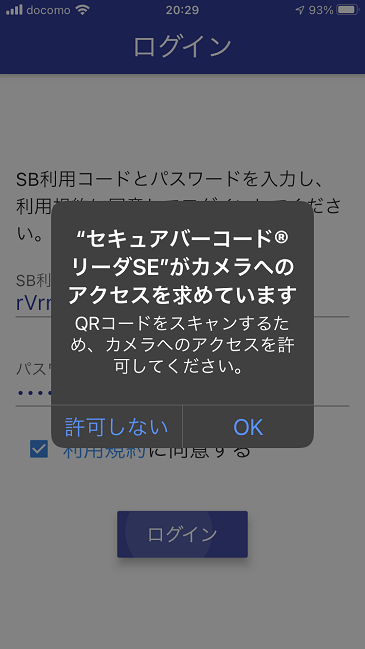
「スキャン」をタップしてバーコードリーダを立ち上げてください。
左上がスキャンしたカウントです!読み込んだバーコード数がカウントされます。
注意
左上のカウントが 0 になっていない場合、「設定」のメニューアイコンをタップし、「カウンタリセット」ボタンをタップしてリセットします。
来場者のQRコード等を白枠中央にセットしてください。
QRコード等を自動で読み込みます。
注意
QRコード等が白枠内に入らないとバーコードを読み込めないことがあります、必ず白枠のセンターにセットしてください。
QRコードがうまくスキャンできなかった場合は画面下部にオレンジ色のエラーメッセージが表示されますので、再度QRコードスキャンしてください。
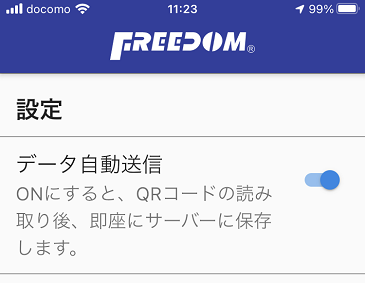
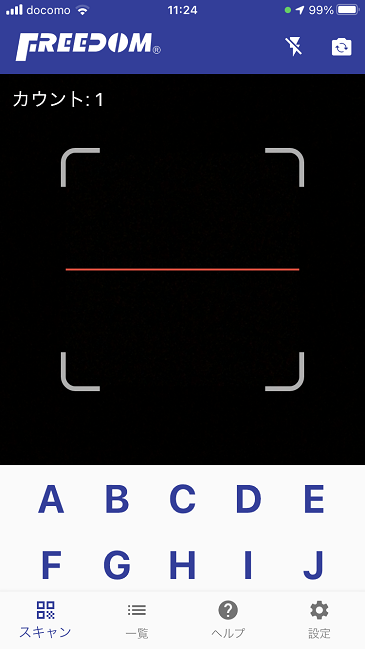
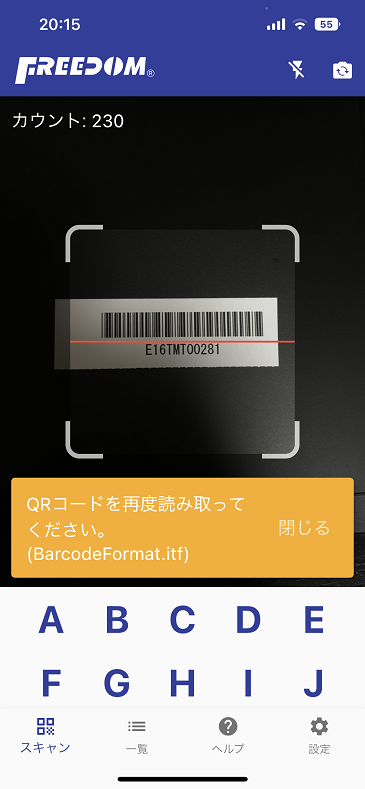
画面下のA、B、C、D、Eのボタンは「リクエストボタン」です。
このリクエストボタンをタップしQRコード等をスキャンすることで、押したボタンと紐付けされます。
※リクエストコードボタンは複数を同時に選択することができます。
例えば、見込みの判定などに利用することができます。
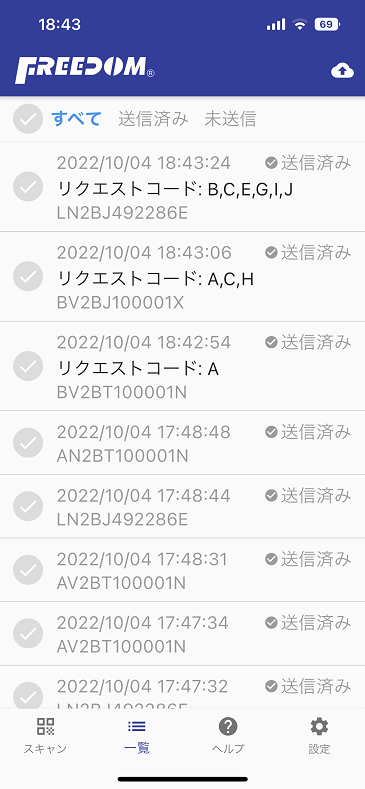
来場者のQRコード等読み込みが成功しますと「ピッ」と鳴るとともにバイブレータが作動しますと読取成功です。
約1秒程度で元の画面に戻りますので次のQRコード等を読み込んでください。
画面左上には読み込んだQRコード等数のカウントが表示されておりますので、来場者数の報告にご利用ください。
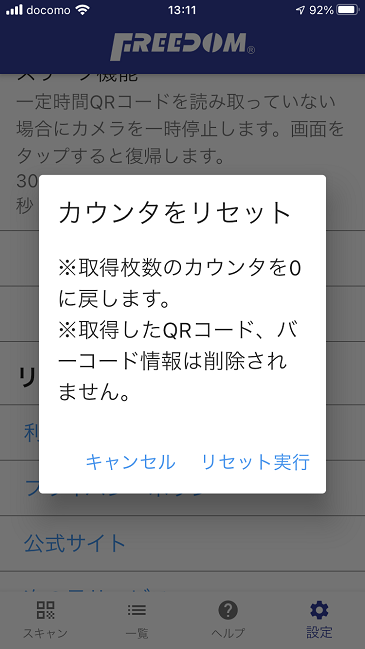
「設定」より「カウンタリセット」を押すことで、カウンタはリセットされます。
当日の来場者数を確認したうえで、リセットすれば翌日はゼロからスタートします。

設定画面でデータの自動送信をONにすればデータはスキャンデータは自動でサーバに送信されます。
※オフラインで利用の場合は右上の「送信マーク」をタップすればサーバに送品されます。
※オフライン利用の場合、会期終了後必ずデータを送信してください。
※一度に転送できる最大件数は60件です。60件以上データがある場合は何度か転送をしてください。
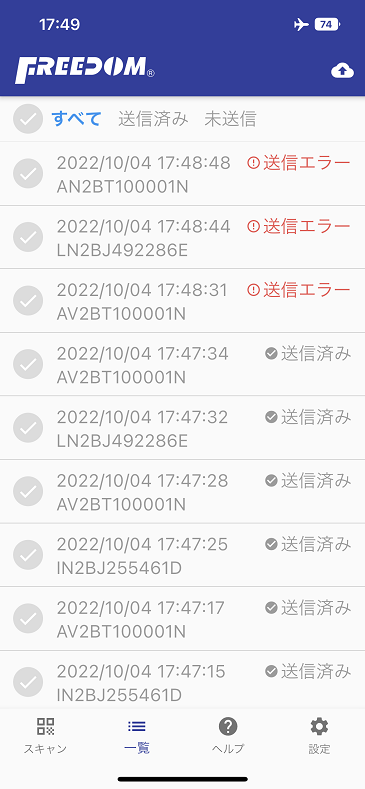
QRコード等データが転送されますと転送した件数が表示されます。
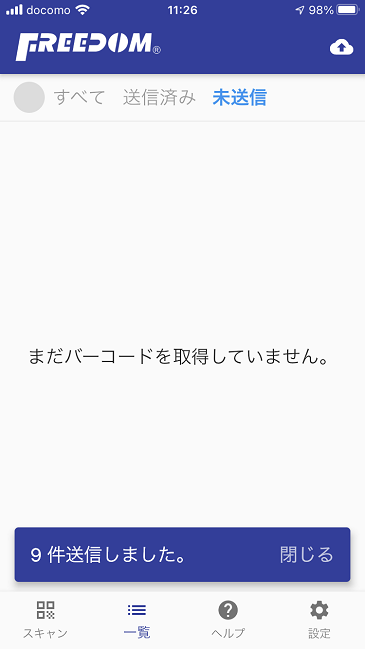
画面右上の「全て」をタップしていただくことで転送したQRコード等データを表示することができます。